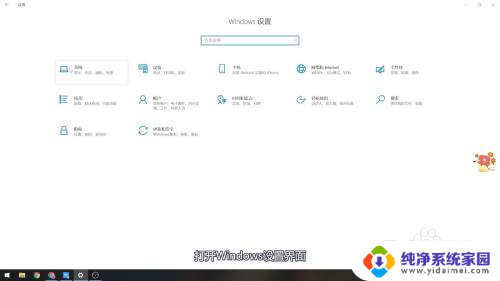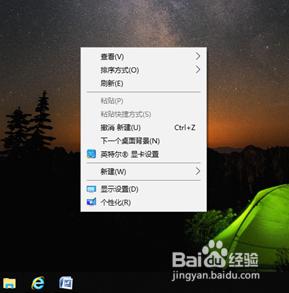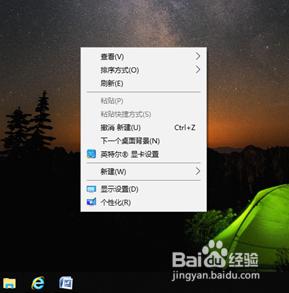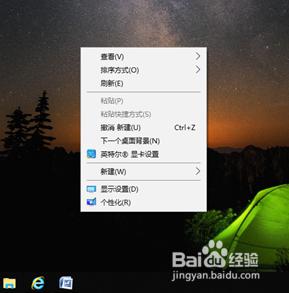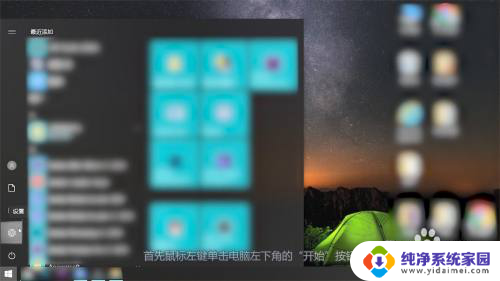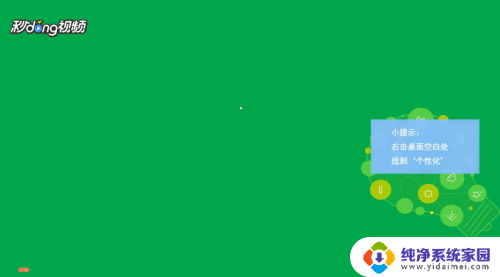电脑桌面整体变大了怎么调整 电脑桌面显示比例突然变大怎么解决
更新时间:2023-10-08 10:37:17作者:xiaoliu
电脑桌面整体变大了怎么调整,电脑桌面整体变大了,显示比例突然发生变化,这是一种常见的问题,当我们使用电脑时,经常会遇到桌面图标变得模糊不清、字体变大、窗口显示超出屏幕等情况。这不仅会影响我们的使用体验,还可能导致一些操作困难。当我们遇到这样的情况时,应该如何调整电脑桌面的显示比例呢?下面就给大家分享几种简单有效的解决方法。
方法如下:
1.首先,打开你的电脑。

2.然后,在电脑桌面空白处。点击鼠标右键。

3.再然后,找到显示设置并点击。

4.之后,找到分辨率选项。并点击其下方的选择框。
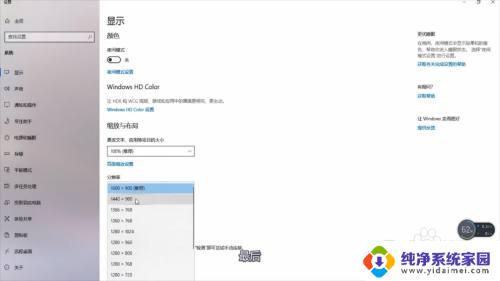
5.最后,选择推荐的分辨率。再点击保留更改即可。
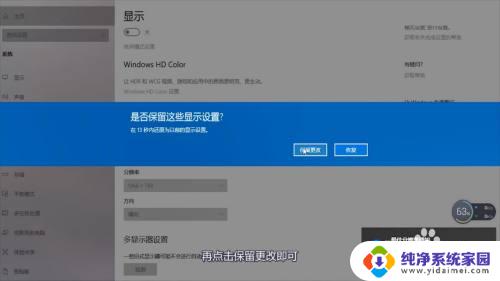
以上就是电脑桌面整体变大了怎么调整的全部内容,如果您遇到了这种情况,可以按照上面的方法解决,希望这些解决方案能对您有所帮助。